A senha do iPad é definida para proteger sua privacidade e segurança.
No entanto, se você esqueceu a senha do iPad ou pressionou a senha errada várias vezes, descobrirá que seu iPad está bloqueado.
Como desbloquear o iPad sem senha?
É disso que falaremos nos 4 métodos a seguir.
Continue lendo e encontre a melhor solução para desbloquear o iPad, mesmo que você não tenha uma senha.
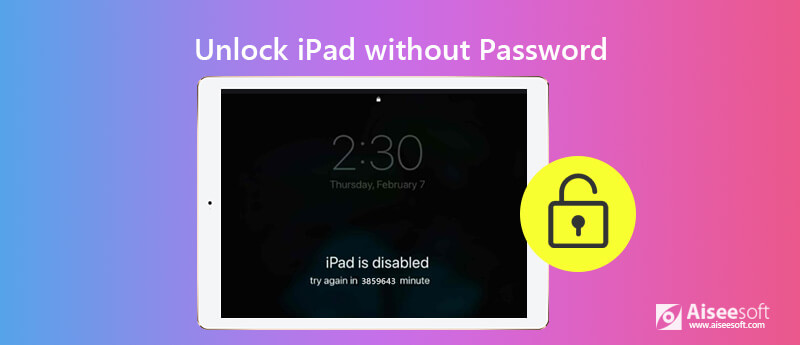
Não há como recuperar a senha do iPad, e tudo o que pode ajudar a desbloquear o iPad desativado é limpar a senha existente no iPad.
A maneira mais fácil de desbloquear o iPad sem senha é usando Desbloqueador de iPhone Aiseesoft.
Este programa é o removedor de senhas profissional, mas fácil de usar. Ele pode desbloquear o iPad que está bloqueado por digitar incorretamente a senha várias vezes. Mesmo que você tenha esquecido a senha e não tenha sincronizado com o computador usando o iTunes, você pode usar este programa para desbloquear o iPad.

Downloads
100% seguro. Sem anúncios.
100% seguro. Sem anúncios.
Agora, vamos verificar como desbloquear o iPad sem senha.
Passo 1 Faça o download gratuito do Aiseesoft iPhone Unlocker no seu computador e inicie-o após a instalação bem-sucedida. Na interface principal, você deve selecionar Desbloquear tela do iOS.
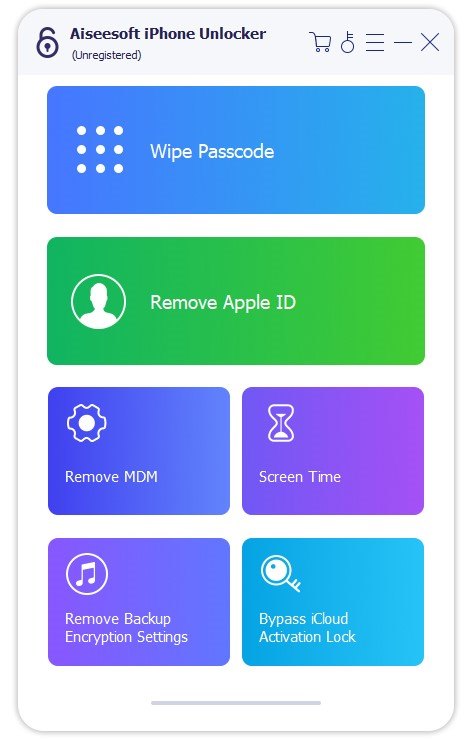
Passo 2 Use o cabo USB para conectar o iPhone ao seu computador e clique no Comece Agora botão.
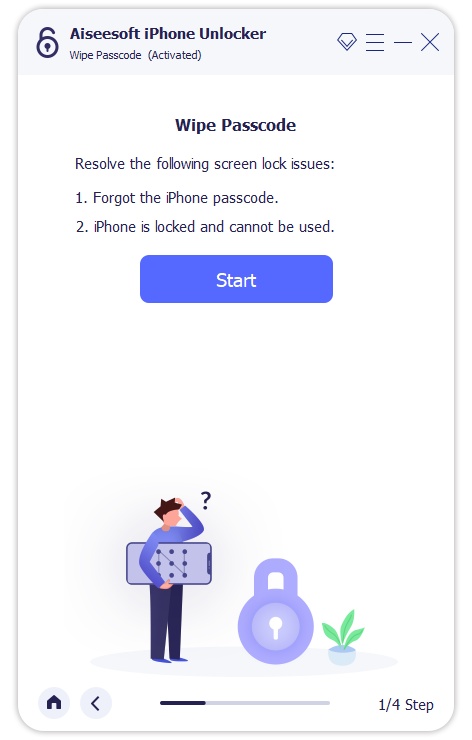
Passo 3 Em seguida, este programa baixará o firmware correspondente para o seu iPad.
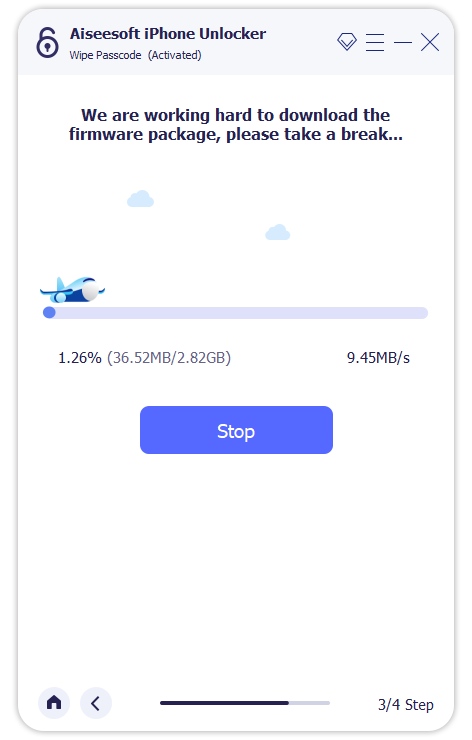
Passo 4 Depois que o firmware for baixado com sucesso, clique em OK, e então uma janela de confirmação aparecerá, e você deve clicar Confirmar novamente para confirmar a mensagem. Em seguida, a senha do seu iPad será apagada imediatamente.
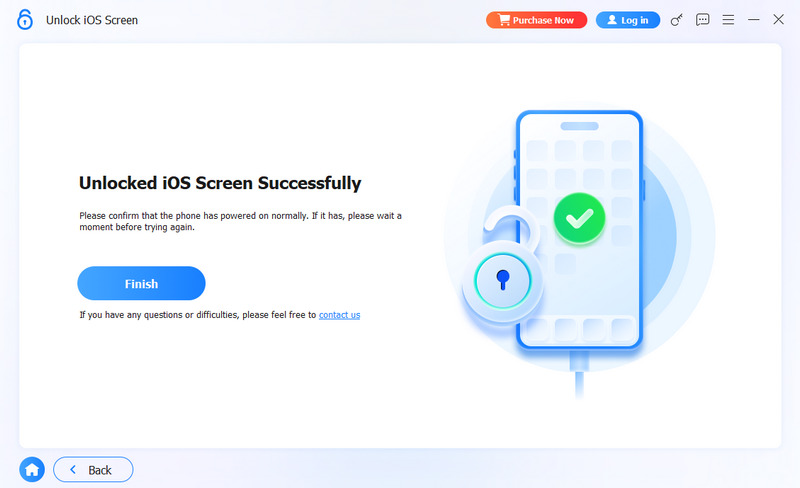
Depois disso, você encontrará a senha e outros conteúdos e configurações no iPad também serão apagados. Enquanto isso, seu iPad será atualizado para a versão mais recente.
Você pode restaurar dados do iPad a partir do backup do iCloud. Ou você pode recuperar dados do backup do iTunes.
A segunda maneira de desbloquear o iPad sem senha é usando o iTunes. O iTunes não é apenas a ferramenta de backup para sincronizar os dados do iPad com o computador, mas também o utilitário para ajudá-lo a desbloquear o iPad.
Agora, vamos verificar as etapas abaixo.
Passo 1 Execute o iTunes mais recente no computador com o qual você sincronizou o iPad. Conecte seu iPad ao computador com o cabo USB.
Passo 2 Depois que seu iPad for detectado pelo iTunes automaticamente, clique no ícone do iPad e vá para o Resumo seção.
Passo 3 Clique na restaurar iPad botão no lado direito do painel.
Em seguida, confirme sua operação na página pop-up e seu iPad será restaurado para as configurações de fábrica.
Depois disso, seu iPad será configurado como novo e você poderá ativá-lo como novo ou restaurar os dados do PC/Mac, iCloud e outros.
Desta forma, seu iPad será desbloqueado com todos os dados e configurações serão removidos.
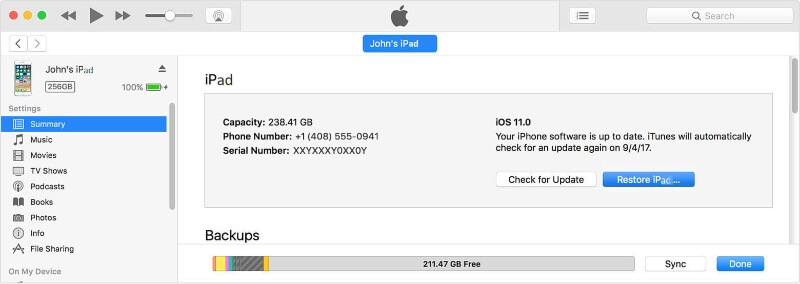
Se você esqueceu a senha do iPad e não sincronizou o iPad com o iTunes no computador, será necessário inserir a senha para desbloquear o iPad e tocar no botão Confiar no iPad para permitir que o computador gerencie os dados do iPad.
Parece que você foi preso?
Na verdade, o iTunes também abre a porta para desbloquear o iPad, mesmo que você não tenha conectado o iPad a este computador. Você pode desbloquear o iPad via Modo de recuperação do iPad pelo iTunes.
Passo 1 Coloque o iPad no modo DFU
iPad com Face ID: mantenha pressionado o botão superior e qualquer um dos botões de volume até que o controle deslizante de desligamento apareça. Arraste o controle deslizante para desligar o iPad. Conecte seu iPad ao computador enquanto segura o botão superior. Continue segurando o botão superior até ver a tela do modo de recuperação.
iPad com botão Início: mantenha pressionado o botão lateral (ou superior) até que o controle deslizante de desligamento apareça. Arraste o controle deslizante para desligar o dispositivo.
Depois disso, conecte seu iPad ao computador com o cabo USB enquanto mantém pressionado o botão Home/Top até ver o modo de recuperação.
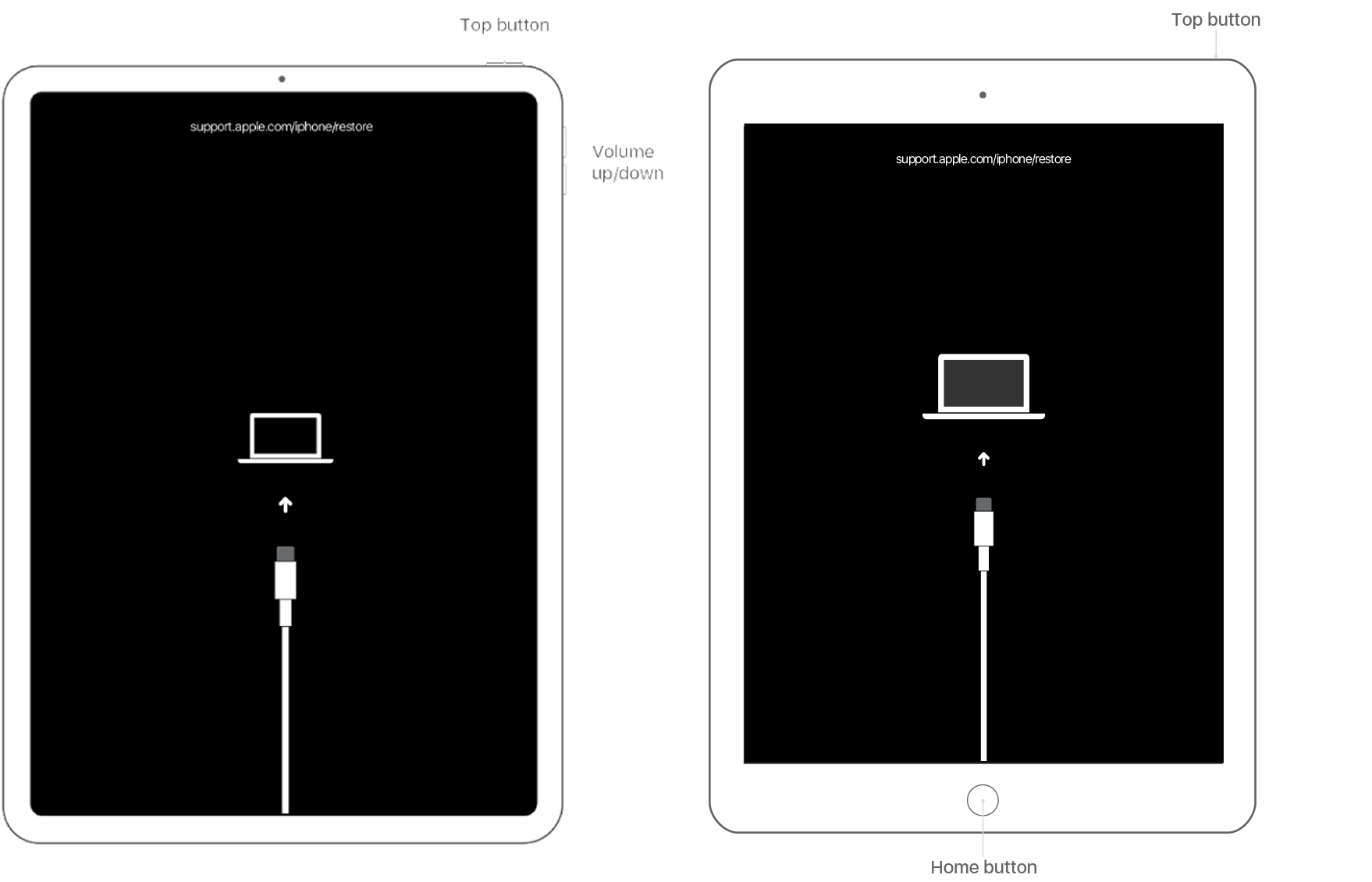
Passo 2 Desbloquear iPad
Em seguida, o iTunes detectará seu iPad e você poderá ver a opção Restaurar ou Atualizar. Aqui, você deve escolher Restaurar e o iTunes ajudará a restaurar seu iPad para as configurações de fábrica e seu iPad será desbloqueado.
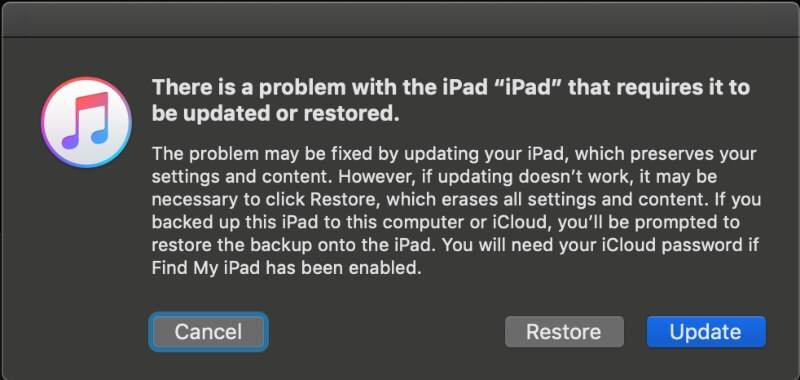
Se o seu iPad sair do modo de recuperação durante o processo, você terá que repetir as etapas acima para colocá-lo no modo de recuperação.
Se não conseguir lembrar a senha do iPad, mas você habilitou o Find My iPad, poderá desbloquear o iPad via iCloud.
Você deve certificar-se de que o iPad bloqueado está conectado à Internet.
Passo 1 Acesse www.icloud.com no navegador do seu computador. Entre com seu ID Apple e senha.
Passo 2 Clique Encontre o iPhone. Na parte superior da tela, clique em Todos os dispositivos e selecione o seu iPad da lista.
Passo 3 Clique Apagar iPad. Em seguida, todo o conteúdo e configurações serão apagados remotamente, incluindo a senha do iPad. Em seguida, você pode desbloquear seu iPad e defini-lo como um novo iPad ou restaurar o iPad a partir do arquivo de backup.
É possível desbloquear um iPad bloqueado?
Sim, é possível desbloquear o iPad bloqueado. Embora não haja como recuperar a senha do iPad, é possível desbloquear o iPad bloqueado removendo a senha existente. A maneira de remover a senha existente é restaurar o iPad para as configurações de fábrica.
Como desbloquear o iPad sem computador ou iTunes?
Para desbloquear um iPad sem computador ou iTunes, você deve usar www.icloud.com. Os Passos são semelhantes ao último método deste post, e você só precisa fazer login em www.icloud.com pelo navegador do seu celular para desbloquear o iPad.
Como desbloquear o iPad desativado sem a senha do iCloud?
Sem a senha do iCloud, você pode seguir a solução 1, 2 e 3 para desbloquear o iPad pelo Aiseesoft iPhone Unlocker ou iTunes. Além disso, você pode consultar esta postagem para corrigir senha do iCloud esquecida.
Conclusão
Isso pode deixá-lo louco quando você esquece a senha do iPad, porque você não tem como acessar seu iPad. Esta página compartilha 4 maneiras de desbloquear o iPad bloqueado ou desativado pelo iTunes, computador e iCloud. Não importa de que maneira você esteja processando, os dados e configurações do iPad serão apagados. Então, apenas desenvolva um bom hábito para iPad de backup.
Qual solução é a melhor para desbloquear o iPad?
Alguma solução melhor de você?
Não hesite em deixar seus comentários.
Dicas para desbloquear iOS
Desbloquear tela do iOS
Ignorar bloqueio de ativação do iOS
Recuperar dados do iOS

Para corrigir o bloqueio da tela do iPhone, a função de limpeza de senha pode ajudá-lo muito. E você também pode limpar facilmente a senha do Apple ID ou do Screen Time.
100% seguro. Sem anúncios.
100% seguro. Sem anúncios.
Parabéns!
Você se inscreveu com sucesso em nossa newsletter. O exclusivo 40% de desconto para assinantes é AISEFOKS . Agora você pode copiá-lo e usá-lo para aproveitar mais benefícios!
Copiado com sucesso!